- Muallif Abigail Brown [email protected].
- Public 2023-12-17 07:04.
- Oxirgi o'zgartirilgan 2025-01-24 12:28.
Mac kompyuterlarida Finder oynasining yuqori qismida joylashgan piktogramma va qidiruv maydonidan iborat Finder asboblar panelini maxsus ehtiyojlaringizni qondirish uchun sozlash oson. Asboblar panelining standart konfiguratsiyasi ko‘pchilik foydalanuvchilar uchun ishlayotgan bo‘lsa-da, yangi buyruqlar qo‘shish orqali asboblar panelini o‘zgartirish yoki uni uslubingizga moslashtirish uchun qayta tartiblash Finder asboblar panelini “adekvat”dan o‘ta quvvatlanganga o‘tkazishi mumkin.
Asboblar panelida allaqachon mavjud boʻlgan Orqaga, Koʻrish va Harakat opsiyalariga qoʻshimcha ravishda siz Oʻchirish, Yozish va Oʻchirish kabi funksiyalarni hamda Finderdan foydalanishni ancha osonlashtiradigan boshqa amallarni qoʻshishingiz mumkin..
Ma'lumot ushbu maqola quyidagi operatsion tizimlarga tegishli: macOS Catalina (10.15), macOS Mojave (10.14), macOS High Sierra (10.13), macOS Sierra (10.12), OS X El Capitan (10.11), OS X Yosemite (10.10), OS X Mavericks (10.9), OS X Mountain Lion (10.8)), OS X Lion (10.7), OS X Snow Leopard (10.6) va OS X (10.5) Leopard, qayd etilganlardan tashqari.
Elementlarni Finder asboblar paneliga qo'shish
Finder asboblar panelini sozlash uchun:
-
Dockdagi Finder belgisini bosish orqali Mac-da Finder oynasini oching.

Image -
Finder menyu satrida Ko'rish > Asboblar panelini moslashtirish ni bosing. pastga menyudan o'ting yoki Finder asboblar panelidagi bo'sh joyni sichqonchaning o'ng tugmasi bilan bosing va qalqib chiquvchi menyudan Asboblar panelini moslashtirish ni tanlang.

Image -
Koʻrinishga ochiladigan ekranda Finder asboblar panelini sozlash variantlari mavjud.

Image Asboblar paneliga qoʻshish uchun eng qulay funksiyalardan baʼzilari:
- Path: Faol Finder oynasida koʻrilayotgan jildga joriy yoʻlni koʻrsatadi.
- Yangi jild: Siz hozir koʻrayotgan jildga yangi jild qoʻshish imkonini beradi.
- Ma'lumot olish: Tanlangan fayl yoki jild haqida batafsil ma'lumotni ko'rsatadi, masalan, u diskda joylashgan joy, qachon yaratilgan va oxirgi marta qachon o'zgartirilgan.
- Eject: CD va DVD kabi olinadigan mediani optik diskdan chiqaradi.
- Oʻchirish: Fayl yoki jildlarni axlatga yuboradi.
-
Muloqot oynasi varaqidagi belgini bosing va Finder asboblar paneliga torting. Suradlangan piktogramma asboblar panelining istalgan joyiga joylashtirilishi mumkin. Joriy piktogrammalar esa yangilariga joy ochish uchun harakatlantiriladi.

Image - Asboblar paneliga elementlar qoʻshishni tugatgandan soʻng Bajarildi tugmasini bosing.
Kosmos, moslashuvchan joy va ajratgichlar
Siz Finder asboblar panelini sozlash uchun dialog varaqidagi bir nechta noodatiy elementlarga e'tibor bergan bo'lishingiz mumkin: Bo'sh joy, Moslashuvchan bo'sh joy va siz foydalanayotgan Mac OS versiyasiga qarab Separator. Bu elementlar Finder asboblar panelini tartibga solishga yordam berib, unga biroz jilo qo‘shishi mumkin.
- Space: Asboblar paneliga oʻzgarmas oʻlchamdagi boʻsh joy qoʻshadi, taxminan bitta asboblar paneli belgisi oʻlchami. Finder asboblar panelidagi elementlarga nafas olish uchun joy berish uchun boʻsh joydan foydalanishingiz mumkin.
- Flexible Space: Oʻzgaruvchan oʻlchamli boʻsh joy hosil qiladi. Finder oynasining oʻlchami oʻzgarganda, moslashuvchan boʻsh joy hajmi ham oʻzgaradi, lekin u hech qachon standart (standart) boʻsh joy elementidan kichik boʻlmaydi.
- Separator: asboblar paneli piktogrammalarini ajratishga yordam berish uchun vizual vertikal chiziq qoʻshadi. Separatordan yaxshi foydalanish tegishli asboblar paneli piktogrammalarini aniqlashga yordam beradi. Ajratuvchi elementni topa olmayapsizmi? Apple uni OS X Lion-dan boshlab asboblar paneli parametrlaridan olib tashladi. Bu juda yomon; foydali xususiyat edi. Moslashuvchan boʻshliqdan Separatorga oʻxshash funksiyani bajarish uchun foydalanishingiz mumkin, lekin unchalik nafis emas.
Asboblar paneli belgilarini olib tashlash
Finder asboblar paneliga piktogramma qoʻshganingizdan soʻng, uni juda tartibsiz deb oʻylashingiz mumkin. Elementlarni oʻchirish, qoʻshish kabi oson.
-
Dockdagi Finder belgisini bosish orqali Finder oynasini oching.

Image -
Tanlang Koʻrish > Asboblar panelini moslashtirish.

Image - Keruvchi belgini bosing va asboblar panelidan uzoqroqqa torting. U tutun ichida yo‘qoladi.
Birlamchi asboblar paneli toʻplami
Asboblar paneli piktogrammalarining birlamchi toʻplamiga qaytishni xohlaysizmi? Bu ham oson ish. Siz Asboblar panelini moslashtirish oynasining pastki qismida standart asboblar paneli piktogrammalarining toʻliq toʻplamini topasiz. Birlamchi piktogramma to'plamini asboblar paneliga sudrab borganingizda, ular to'liq to'plam sifatida harakatlanadi; bir vaqtning o'zida bitta elementni sudrab o'tish shart emas.
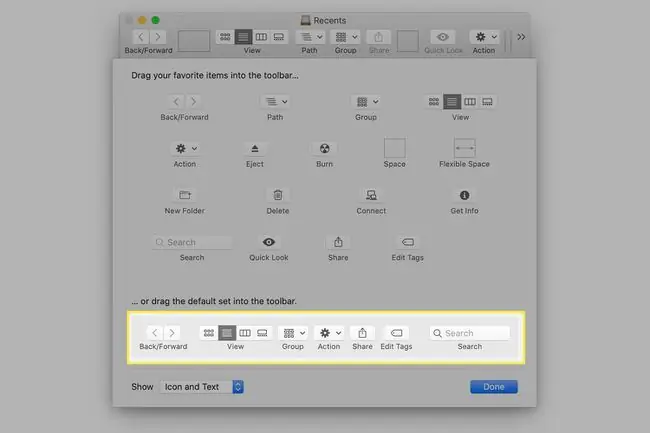
Asboblar panelini koʻrsatish parametrlari
Finder asboblar panelida qaysi asbob piktogrammalari mavjudligini tanlash bilan bir qatorda ular qanday koʻrsatilishini ham tanlashingiz mumkin. Tanlovlar:
- Ikoncha va matn
- Faqat belgi
- Faqat matn
Tanlash uchun Show ochiladigan menyusidan foydalaning. Siz har birini sinab ko'rishingiz va keyin o'zingizga eng yoqqaniga qaror qilishingiz mumkin. Belgi va matn opsiyasi juda yaxshi, lekin Finder oynasida biroz koʻproq tirsak boʻlishini afzal koʻrsangiz, “Faqat matn” yoki “Faqat piktogramma” parametrlarini sinab koʻrishingiz mumkin.
Oʻzgartirishni tugatgandan soʻng, Bajarildi tugmasini bosing.






